
¿No puede omitir los anuncios de Twitch incluso después de tener la extensión AdBlock en su navegador? Si te preguntas por qué Adblock no funciona en Twitch, este artículo es para ti.
Este artículo discutirá las correcciones completas para resolver el problema de AdBlock que no funciona en Twitch.
Twitch es una plataforma de transmisión de acceso directo que tiene más de 15 millones de usuarios, pero el principal inconveniente de esta plataforma es la publicidad inquietante que estropea todo el estado de ánimo de los usuarios.
Y para las soluciones publicitarias de Twitch, muchos usuarios prefieren usar la extensión Adblock para bloquear los anuncios en Twitch. Pero en algunos casos, Adblock no puede bloquear los anuncios de Twitch, así que siga las formas de solucionar el problema de Twitch AdBlock que no funciona.
Pero primero, conozca al posible culpable que causa el problema.
Para reparar archivos de sistema de Windows corruptos, Recomendamos Advanced System Repair:
Este software es su solucion integral para corregir errores de Windows, protegerlo de malware, limpiar basura y optimizar su PC para obtener el maximo rendimiento en 3 sencillos pasos:
- Descargar Advanaced System Repair calificada como Excelente en Trustpilot.
- Haga clic en Install & Scan Now para escanear problemas que causan problemas en la PC.
- A continuacion, haga clic en Click Here to Fix All Issues Now para reparar, limpiar, proteger y optimizar su PC.
¿Por qué Adblock no funciona en Twitch?
Después de analizar el problema de cerca, nuestros expertos encontraron las siguientes causas responsables del problema:
- Ejecutar la extensión AdBlock obsoleta
- Si la configuración de AdBlock no está bien configurada
- AdBlock está en conflicto con otras extensiones del navegador
- Configuración incorrecta del navegador
- Los filtros de AdBlock para Twitch no se han configurado de manera óptima
¿Cómo arreglar AdBlock que no funciona en Twitch?
Solución 1: cambiar a un navegador diferente
La primera y más fácil forma de lidiar con AdBlock que no funciona en Twitch es cambiar a un navegador diferente. Es así porque la extensión AdBlock podría no funcionar con su navegador actual.
Por lo tanto, probar cualquier otro navegador puede darle una idea clara de si su navegador tiene un problema o si algo más está causando este problema. Si el mismo problema también ocurre con otros navegadores, debe optar por las soluciones mencionadas.
Solución 2: actualizar la extensión AdBlock
Puede encontrarse con este problema si no ha actualizado su extensión AdBlock durante mucho tiempo. Aunque algunas extensiones se actualizan automáticamente, mientras que otras necesitan actualizarse manualmente. Por lo tanto, es posible que la extensión AbBlocker no se actualice automáticamente. Si este es el caso, entonces necesita actualizar la extensión manualmente.
Para actualizar la extensión AdBlock en Chrome, siga las instrucciones a continuación:
- Inicie Google Chrome en su PC.
- Haga clic en los tres puntos verticales en la esquina superior derecha de la pantalla.
- Vaya a Más herramientas > Extensiones.
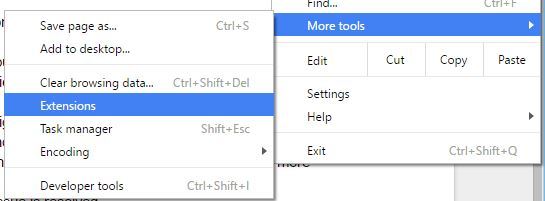
- En la página Extensión, habilite el modo de desarrollador.
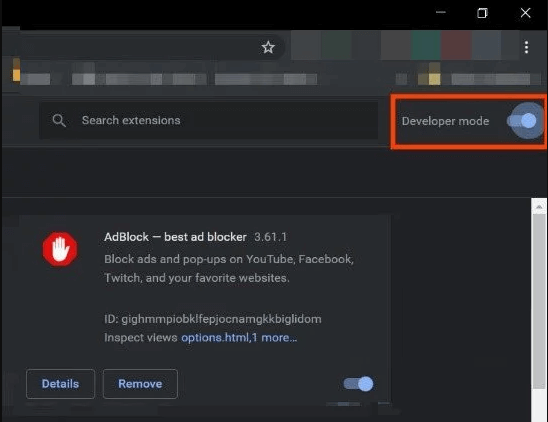
- Haga clic en el botón Actualizar.
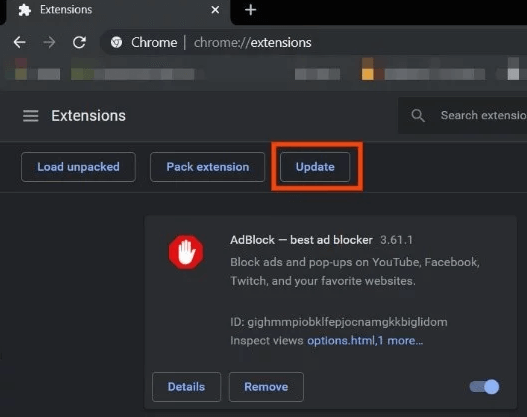
- Ahora, todas las extensiones se actualizarán.
- Reinicie el navegador.
- Ahora, abra Twitch y verifique si AdBlock funciona en Twitch o no.
Leer también: CORREGIDO: uBlock origin No Bloqueo Anuncios de Twitch [EXPLICADO]
Solución 3: modificar la configuración avanzada de Chrome
Hay una opción en Chrome llamada Servicio de red que se encarga de ejecutar algunos procesos, y si la extensión Twitch AdBlock no puede acceder a este servicio, es posible que deje de funcionar.
En este caso, debe realizar algunos cambios en la configuración avanzada de Chrome para que la extensión AdBlocking pueda acceder a este servicio.
Para hacerlo, sigue estos pasos:
- Inicie Chrome en su computadora.
- Vaya a la barra de direcciones y escriba esta ruta y presione la tecla Enter:
chrome://flags
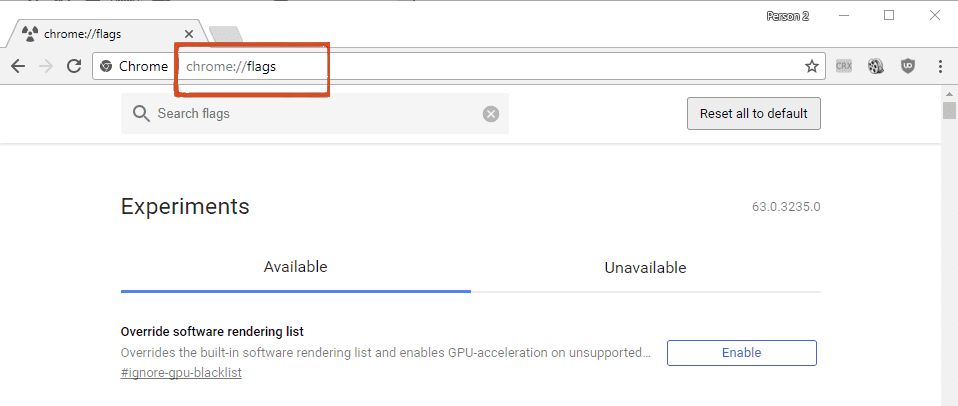
- Vaya al cuadro Buscar indicadores y escriba Servicio de red.
- Ahora, deshabilite las siguientes opciones:
Habilitar servicio de red
Ejecuta el servicio de red en proceso
Proxy de reducción de datos con servicio de red
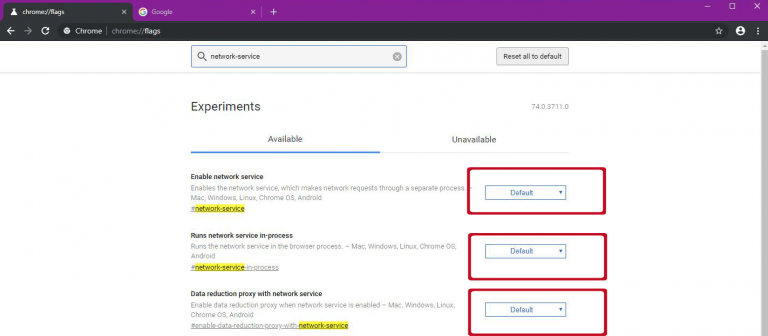
- Haga clic en el botón Relanzar para guardar los cambios que acaba de realizar.
- Vuelva a iniciar el navegador.
- Ahora compruebe si el problema se ha resuelto o no.
Solución 4: Modifique la configuración de la extensión AdBlock
La mayoría de las extensiones de Adblock comienzan a bloquear los anuncios en Twitch desde el momento en que se agregan al navegador. Sin embargo, algunas extensiones necesitan hacer algunas cosas en su configuración para comenzar a funcionar.
Si su extensión AdBlock es una de ellas, es posible que deba habilitar algunas configuraciones. Aquí estoy tomando Chrome como ejemplo para ilustración:
- Abre Google Chrome.
- Haga clic en el icono de AdBlock que se encuentra junto a la barra de direcciones.
- Ahora, haga clic en el ícono de ajustes para abrir la página de Configuración de AdBlock.
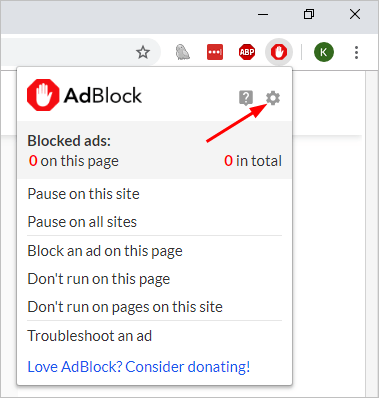
- Vaya a la pestaña General y seleccione la opción Habilitar la ocultación de Streaming Ads en Twitch.
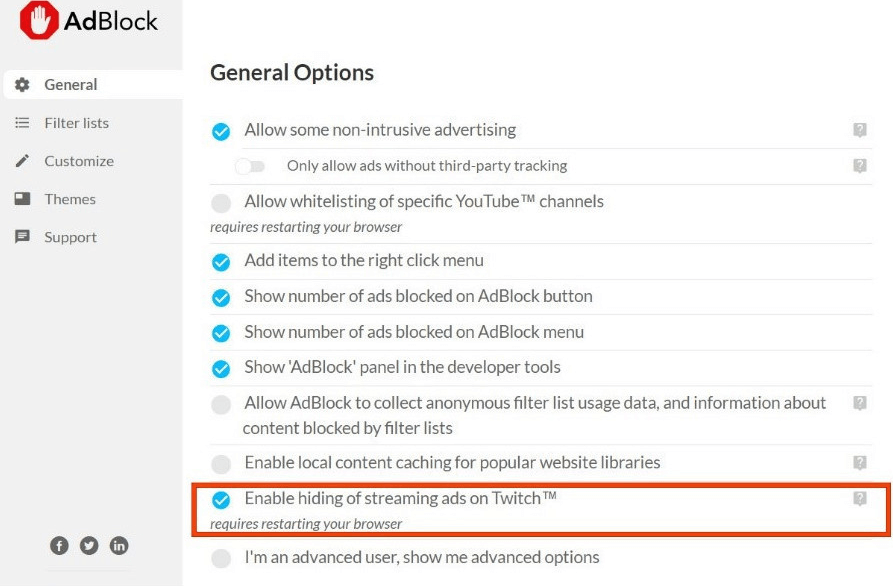
- Ahora, reinicie su PC.
Leer también: ¿Cómo descargar Twitch VOD como visor en PC? [Guía paso por paso]
Solución 5: establecer filtros en Twitch
La extensión AdBlock incluye filtros: lista blanca, lista personalizada y lista negra. Puede agregar estas listas manualmente o consultar las listas en línea. Entonces, para evitar que Twitch muestre anuncios, puede agregar la transmisión de anuncios de Twitch a la lista negra de la extensión.
Para aplicar este truco, sigue estas instrucciones:
- Inicie Google Chrome> haga clic en la extensión AdBlock.
- Haga clic en el icono de engranaje para abrir la página de configuración de la extensión.
- Vaya a la pestaña Personalizar que se encuentra en el panel izquierdo de la ventana.
- Haga clic en el botón Editar que se encuentra junto a la opción Editar manualmente sus filtros.
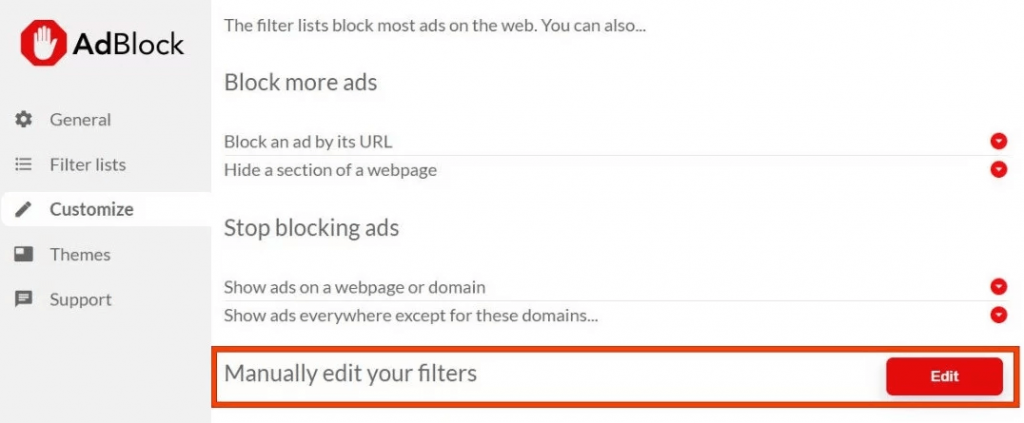
- Ahora, agregue las líneas dadas a continuación a la lista:
www.twitch.tv##.js-player-ad-overlay.player-ad-overlay
www.twitch.tv##.player-ad-overlay.player-overlay
https://imasdk.googleapis.com/js/sdkloader/ima3.js
r/https://imasdk.googleapis.com/js/sdkloader/ima3.js
- Compruebe si al hacer esto se resuelve el problema de que AdBlock no funciona en Twitch.
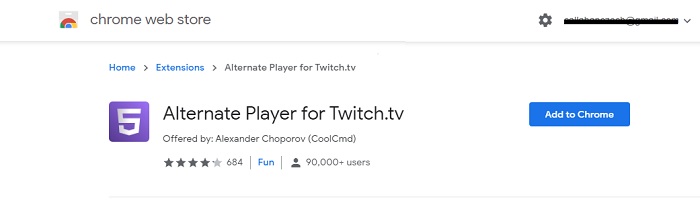
Solución 6: Usar Emulador
Twitch lanza anuncios cuando usa su versión de navegador para la transmisión. Entonces, si su extensión AdBlock no funciona en Twitch, y ninguna de las soluciones soluciona este problema, entonces es mejor ejecutarlo en una PC usando un emulador.
Hay varios emuladores disponibles para ejecutar la aplicación Twitch en la PC. Entonces, use cualquier emulador similar a BlueStacks y elimine este problema para siempre. O también puede instalar Twitch en un dispositivo Android en lugar de ejecutarlo en una PC o navegador.
Solución 7: cambie a una extensión alternativa
Si, después de seguir las soluciones enumeradas, aún ve los anuncios en Twitch, se sugiere utilizar una extensión alternativa.
Hay muchas extensiones disponibles aquí. Echa un vistazo a algunas de las mejores extensiones de Twitch Adblock:
1: Ublock Origin: esta es la mejor extensión de bloqueo de anuncios que no solo bloquea los anuncios en Twitch, sino que también es muy liviana y consume muy poca CPU y memoria.
2: Adguard: bloquea efectivamente los anuncios en la página web; manipula la técnica de “guiones de elusión” utilizada por Twitch para mostrar anuncios en el navegador durante la transmisión. Descargue la extensión en el navegador usando el enlace mencionado a continuación:
3: uMatrix: esto bloquea los anuncios, scripts, iframes, etc., en el navegador y puede bloquear efectivamente los anuncios de Twitch. Descargue la extensión en el navegador usando el enlace mencionado a continuación:
Solución 8: Obtenga un jugador alternativo para Twitch.tv
El reproductor alternativo para Twitch.tv se conocía anteriormente como Twitch 5. Elimina los anuncios de la mayoría de las transmisiones en vivo. Esta extensión también le permite ver la transmisión en cualquier reproductor multimedia, lo que hace que esta extensión sea bastante útil.
Esta extensión está disponible en Chrome, Firefox, y Microsoft Edge..
Solución 9: use una VPN
Muchos usuarios sugirieron que usar la VPN (red privada virtual) funciona para evitar que los anuncios se muestren en Twitch.
La VPN se utiliza para muchos propósitos y es útil con los anuncios de Twitch, ya que, en algunos países, Twitch no mostrará anuncios mientras se transmite o mira.
Por lo tanto, usar la VPN le permitirá disfrazar su señal y cambiar su ubicación al país donde no aparecerán los anuncios. Cambie su dirección IP a Russia, Ukraine, Serbia, Mexico, Costa Rica, etc.
Las redes privadas virtuales se utilizan para muchos propósitos y parecen ayudar con los anuncios en Twitch. Así que opta por un servicio VPN; muchos están disponibles en la web.
Obtenga ExpressVPN para acceso privado y seguro a Internet en todo el mundo
CONSEJO ADICIONAL: Usa Twitch Turbo
Intenta usar Twitch Turbo; esto es mejor porque no mostrará anuncios; no verá pre-rolls, mid-rolls y acompañantes. Lo único que puede molestar a algunos usuarios es que no es de uso gratuito.

Tienes que pagar una tarifa para usar este servicio de Twitch. Esto también ofrece muchas otras facilidades como guardar la transmisión durante 60 días, obtener emoticonos exclusivos y colores de chat personalizables, y mucho más.
Vale la pena pagar por esto, y puede suscribirse mensual o anualmente. Puede obtener una suscripción a Twitch Turbo visitando esta página.
AdBlock dejó de funcionar en Twitch: preguntas frecuentes
1: ¿AdBlock funciona en Twitch?
Sí, AdBlock bloquea los anuncios en Twitch mientras transmite o ve otros canales. Pero podría haber momentos en los que pueda experimentar problemas con AdBlock y puede dejar de pasar por alto los anuncios. En ese caso, puede seguir esta guía y solucionar el problema.
2: ¿Por qué AdBlock no funciona y dejó de eliminar anuncios de Twitch?
Hay varias razones por las que AdBlock dejó de funcionar. Algunas de las razones más comunes son: usar la extensión desactualizada, si su extensión AdBlock está en conflicto con otras extensiones instaladas o si su navegador tiene un problema.
3: ¿Cómo puedo bloquear anuncios en Twitch?
Puede bloquear anuncios en Twitch haciendo lo siguiente:
- Use el emulador y ejecute la aplicación Twitch en la PC para evitar anuncios.
- Puede usar las extensiones de bloqueo de anuncios en su navegador.
- O use Twitch en su dispositivo Android/iOS en lugar de ejecutarlo en el navegador de una PC .
4: ¿Por qué AdBlock no bloquea todos los anuncios en Twitch?
Esto podría estar sucediendo debido al uso de filtros incorrectos en AdBlock. La extensión AdBlock proporciona varios filtros para Twitch; por lo tanto, asegúrese de estar utilizando los filtros correctos. Si todos los filtros están seleccionados correctamente, es posible que deba cambiar a Adblock Plus, que es una versión avanzada.
Solución recomendada: solucione varios problemas y errores de PC
Si ha tenido problemas con su PC con Windows durante mucho tiempo y su PC funciona lentamente de forma inesperada, se recomienda utilizar la PC Reparar Herramienta.
Es la mejor herramienta de reparación multifuncional que cuida su PC sin ninguna intervención manual. Puede escanear su PC con esta herramienta para corregir varios errores y problemas, como errores BSOD, errores de juego, errores de DLL, errores de registro, errores de aplicación y mucho más.
No solo esto, sino que esta herramienta también protege la PC de virus/malware, repara archivos corruptos del sistema, previene la pérdida repentina de datos y optimiza la computadora para brindar la mejor experiencia a los usuarios.
¿¿Entonces, Qué esperas?? Haga clic en el siguiente enlace para descargar esta herramienta gratuita en su PC.
Obtenga PC Reparar Herramienta para corregir varios errores y problemas de PC
Conclusión
Por lo tanto, estas son las mejores soluciones que los usuarios pueden usar para corregir AdBlock que no funciona en los problemas de Twitch. Todas las correcciones mencionadas anteriormente son seguras, probadas y comprobadas. Puedes probarlos sin dudarlo.
Con suerte, después de seguir esta guía y los métodos, puede ver la transmisión de Twitch sin recibir anuncios tan molestos.
Si tiene una solución mejor para este problema y desea compartirla con nosotros, comuníquese con nosotros en Facebook or Twitter. Siempre agradecemos sugerencias y nuevas ideas para mejorar nuestra experiencia de usuario.
Hardeep has always been a Windows lover ever since she got her hands on her first Windows XP PC. She has always been enthusiastic about technological stuff, especially Artificial Intelligence (AI) computing. Before joining PC Error Fix, she worked as a freelancer and worked on numerous technical projects.